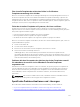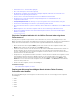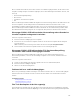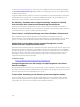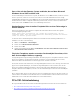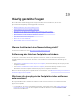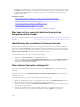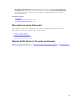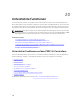Users Guide
• Für physische Festplatten, die in einer virtuellen Festplatte eingeschlossen sind, verwenden Sie den
Task Offline, um die Festplatte vor dem Entfernen zu deaktivieren. Wenn Sie Hilfe benötigen, um die
Festplatte innerhalb des Gehäuses zu finden, können Sie die Leuchtdioden- (LED) Anzeige der
Festplatte blinken lassen.
Verwandte Konzepte
Physische und virtuelle Festplatten von einem System auf ein anderes umsetzen
Wiederherstellung nach dem Entfernen einer falschen physischen Festplatte
Virtuelle Festplatte mit einem Hotspare schützen
Die physische Festplatte auf Online oder Offline einstellen
Blinken und Blinken beenden (physische Festplatte)
Eine fehlerhafte Festplatte ersetzen
Ersetzen einer physischen Festplatte, die SMART-Warnungen empfängt
Was kann ich tun, wenn ich die falsche physische
Festplatte entfernt habe?
Weitere Informationen finden Sie unter Wiederherstellung nach dem Entfernen einer falschen physischen
Festplatte.
Identifizieren der installierten Firmware-Version
Die Eigenschafteninformationen des Controllers zeigen die auf dem Controller installierte Firmware-
Version an. Vom Objekt Speicher in der Strukturansicht kann die Firmware-Version für alle am System
angeschlossenen Controller angezeigt werden. Diese Informationen können auch auf dem Bildschirm
Informationen/Konfiguration auf dem Controller angezeigt werden.
Um die Firmware-Version von allen Controllern anzuzeigen:
1. Wählen Sie das Objekt Speicher in der Strukturansicht aus.
2. Klicken Sie auf das Unterregister Informationen/Konfiguration. In der Spalte Firmware-Version im
Unterregister Informationen/Konfiguration werden die Firmware-Versionen aller am System
angeschlossenen Controller angezeigt.
Über welche Controller verfüge ich?
Jeder am System angeschlossene Controller wird unter dem Speicherobjekt in der Strukturansicht
angezeigt.
Außerdem zeigen die Seiten Funktionszustand und Informationen/Konfiguration Informationen zu
jedem Controller an.
Um zu identifizieren, welche Controller am System angeschlossen sind:
1. Wählen Sie das Objekt Speicher in der Strukturansicht aus. Die Seite Funktionszustand zeigt den
Namen und Status für jeden am System angeschlossenen Controller an.
2. Klicken Sie auf das Unterregister Informationen/Konfiguration, um zusätzliche Informationen für
jeden Controller anzuzeigen.
3. Um weitere Informationen zu einem bestimmten Controller, einschließlich dessen Tasks,
anzuzeigen, klicken Sie auf den Controller-Namen in der Spalte Name im Unterregister
218